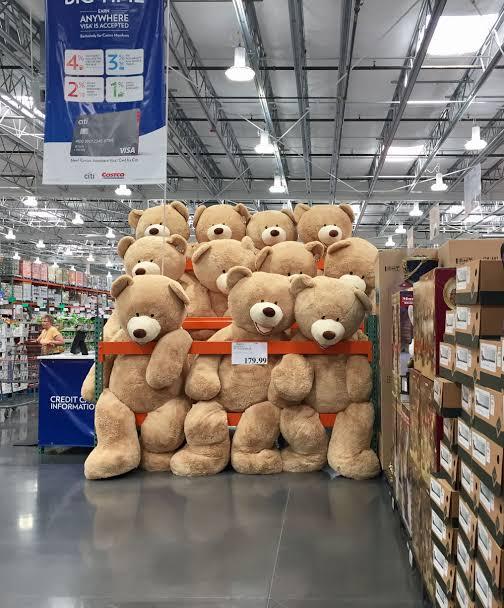・WEBブラウジングしながらメモを取りたい!
・iPadでマルチタスク機能を使う方法は?
どうもこんにちは、生クリームです!
iPhoneにはないiPadだけの機能の1つとしてあるのが、2つのことを同時に操作できるようにしてくれる「マルチタスク」という機能があります。
WEBブラウジングをしながら、メールやTwitterのチェックができたりする機能なんですが、これが超便利です!
実は今までiPadを使ってきたものの、マルチタスク機能を使わずに生きてきたので「なんだこの神機能!もっと早く知りたかった!」と思っている私ですが、きっとまだまだ知らない人もの多いはず。
iPadの大画面だからこそできる2画面操作で、もっともっと効率よくできることがあるかもしれません♪
そこで今回は、iPadでできるマルチタスクのSplit Viewの使い方について紹介していきたいと思います!
目次
iPadで2画面操作がしたい!それSplit Viewで解決!
iPadで2画面操作をするには「Split View」と呼ばれる機能を使うとできます!
具体的な使い方としては
・WEBブラウジングしながらメールチェック
・動画を見ながらツイッターのチェック
などがiPadの1つの画面で同時に動かせるようになるんです♪
Split Viewの使い方は?

それでは早速「Split View」の使い方を見ていきましょう!
iPadを横にした状態で、一番下部分から上の画像のように、指で上にスライドさせるとDockが引っ張り出します。
ゆっくりと指をスライドさせると、よく使うメニューアイコンのようにアプリ一覧が表示されると思います。
これがDockと言います。
iPhoneでは、常に下に表示しているアプリがあると思います。それと同じようなもんだと思ってください♪
Split Viewで2画面表示したいアプリを、長押しで右上に

Dockが表示できたら、上の画像のように2画面表示したいアプリを長押ししながら上にスライドさせてみてください♪
今回は、メモアプリを上にスライドしてみます。
上の画像のように表示されていればOKです。
この動きでは、Dockで長押ししたアプリを長押ししたまま上にスライドさせるイメージです。
コツはゆっくりスライドさせることです!
スライドしたら画面右端にスライドしてみよう

アプリを画面右側にスライドすると、グーグルブラウザが若干左側にスライドして、右側に黒い部分が表示されます。
空いたスペースの黒い部分にメモアプリを放すイメージで、ドロップします。
右でも左でもできますが、今回は右側にドロップしてみましょう♪
iPadで2画面操作が可能に!グーグルブラウザとメモアプリ同時起動♪

右側の黒い空きスペースにメモアプリを放すと、上の画像のように2つのアプリを同時に起動してiPadの画面に表示してくれます!
これでネット検索をしながらメモを取ることができますね♪
2つのアプリの表示範囲を変更できる

上の画像の赤枠部分の中央部分をスライドすることで、2つのアプリの表示範囲を変更することができます!
・ブラウザをもう少し狭くしたい
・メモアプリをもっと広く表示させたい
そんな時は、中央部分をタップしてスライドすることで2つのアプリの表示範囲を自由に変更できますよ♪
Split Viewを終了する時は、中央部分をタップして端にスライドさせる
2画面操作を終了させたい!
Split Viewを完了させたい!
というときは、先ほど2つのアプリの範囲を選択で使った真ん中の黒い部分を、タップして画面の端に向かってスライドさせましょう。
不要なアプリの方に向かってスライドすると、そのアプリが終了する形になります♪
私のオススメする便利な使い方はコレ!
動画鑑賞しながら Twitter
著作権の問題で画像を表示することはできないのですが、アニメ好きな私はアニメを見ながらTwitter眺めたりしています!
昔からながら作業をしてきた私は、アニメを見ながらゲームをしたりしていたので、アニメを見ながらご飯を食べたりお風呂に入ったりしてきました。
Split Viewを使うとアニメを見ながら他のこともできるので、アニメを楽しみつつTwitterを眺めたりしてます♪
ネット検索しながらメモを取る
調べ物をするときにネット検索をしたら、メモアプリを横に起動しておいてメモを取る使い方です♪
パソコンで調べ物をする時は、画面の7割をブラウザ、残りの3割でメモを取っているのです。
iPadで調べ物をする時って、ブラウザで調べることはできるけど「メモが取れなくて不便だなー」と思っていたのです。。
SplitViewの使い方を知ってからは、2つのアプリを同時に起動できるので調べ物をしつつメモを取ることが楽になりましたね!
カレンダーを見ながらメールを送る
続いては、カレンダーを見ながらメールすることです!
社会人になって誰かと予定を立てる時って、他の予定と被らないようにスケジュール管理をするのも結構大切だなと感じるようになりました。。
仕事のスケジュールはもちろん、家族や友人との予定と被らないようメールで予定を取り合う時はカレンダーを見ながらメールを打ち込むのが非常に便利ですね♪
まとめ!
iPadで2画面操作がしたい!
という理由で、iPadの大画面で2つのアプリを操作したい方向けに「Split View」の使い方を紹介してきました。
今回紹介した「Split View」を使えば、iPadの可能性をさらに引き上げてくれるでしょう♪
何より、ネットで検索したものを、すぐにメモが取れるのはネットで検索する人にとってはかなり嬉しい機能です!
「iPadで2つのアプリを同時に起動したいな」と考えている人は、是非参考にしてみてくださいね♪



![二度と行きたくない都道府県ランキング、決まる [牛丼★]](https://namasanroom.com/wp-content/uploads/2023/06/300_300_f.jpeg)





![引っ越し作業員に“心づけ”を渡す慣習を知って驚く若者たち「人件費はもう払ってる」「二度と会わない人たちなのに」 [おっさん友の会★]](https://namasanroom.com/wp-content/uploads/2024/04/スクリーンショット-2024-04-25-20.44.10-300x200.jpg)
![【栃木2遺体】逮捕の男「大金もらって引き受けた」 報酬目的の可能性 [PARADISE★]](https://namasanroom.com/wp-content/uploads/2024/04/スクリーンショット-2024-04-25-20.41.32-300x201.jpg)









![引っ越し作業員に“心づけ”を渡す慣習を知って驚く若者たち「人件費はもう払ってる」「二度と会わない人たちなのに」 [おっさん友の会★]](https://namasanroom.com/wp-content/uploads/2024/04/スクリーンショット-2024-04-25-20.44.10-150x150.jpg)
![【東京千葉埼玉】男女17人伊勢エビやアワビ密漁…「自分が食べるならいいだろうと」 [おっさん友の会★]](https://namasanroom.com/wp-content/uploads/2023/09/海-150x150.jpeg)



![【投資】「一晩で500万円が消えた」…SNSで横行するFX投資勧誘の落とし穴 [はな★]](https://namasanroom.com/wp-content/uploads/2020/10/FXの勝ちパターンと負けパターンがわかるようになった-150x150.jpg)



![完璧な結婚相手でもクチャラーで無理 クチャラーって苛つくよな? [194767121]](https://namasanroom.com/wp-content/uploads/2024/02/restaurant_rich_couple-300x300.jpg)

![K-POPグループのリーダー、知的障がいを装い兵役逃れか…懲役1年・執行猶予2年を宣告 [朝一から閉店までφ★]](https://namasanroom.com/wp-content/uploads/2023/09/idol_man-300x168.jpg)


![【悲報】ビットフライヤー創業者「スイスで魚とワイン一杯頼んだら1万円。日本円よわよわw」 [419087453]](https://namasanroom.com/wp-content/uploads/2023/07/money_chingin_kakusa_man.jpg)

![【教育】「英語の時間が足りない」受験生悲鳴─24年共通テストは英語筆記の分量がセンター時代の"1.8倍"…問題量が年々増加 [デビルゾア★]](https://namasanroom.com/wp-content/uploads/2024/01/school_test_seifuku_girl-300x288.jpg)
![ダイソー商品、老舗玩具メーカー「うんち無限製造機」に酷似 パクったか?【画像】 [837857943]](https://namasanroom.com/wp-content/uploads/2024/01/unchi_character-300x300.jpg)
![「日本の地震は報い」発言の中国アナウンサー “解雇” 仕事失うも800万人のフォロワー得る… 3億1000万人が「いいね」 [煮卵★]](https://namasanroom.com/wp-content/uploads/2024/01/jishin_house-300x213.jpg)
![セクシー女優・京野美麗「過去に松本人志から強制猥褻行為を受けた。裁判で協力する」 [501864527]](https://namasanroom.com/wp-content/uploads/2024/01/csgHTdN-258x300.jpg)
![松本人志「ワイドナ出ます」 フジテレビ・吉本興業「聞いてないぞ」 [501864527]](https://namasanroom.com/wp-content/uploads/2024/01/松本人志-300x267.jpg)
![乙武さん、TENGAを公式からプレゼントされるもそれを動かす右手が無いことで困り果てる [632443795]](https://namasanroom.com/wp-content/uploads/2024/01/gVwbhqo-176x300.jpeg)
![タモリみたいな頭のいい人でも認知症になるんだな [837857943]](https://namasanroom.com/wp-content/uploads/2024/01/sunglass_normal-300x115.jpg)
![【悲報】炎上した海保機の通信士、任務が終わったら結婚する予定だった😭 [323057825]](https://namasanroom.com/wp-content/uploads/2024/01/airplane-300x195.jpg)
![マドンナ(65)に「お婆ちゃんもうやめて、見てて恥ずかしい」の声殺到 [632443795]](https://namasanroom.com/wp-content/uploads/2024/01/tlyJryA-188x300.jpeg)
![【能登地震】千羽鶴は被災地に送るべきではない?…「千羽鶴送付を禁止する法律を」との声も [おっさん友の会★]](https://namasanroom.com/wp-content/uploads/2024/01/origami_senbaduru-234x300.jpg)
![ほらかけるぞ!1、2、3!スーパーマーケットで30代女性に尿をかけた安田一二三容疑者逮捕 栃木 [866556825]](https://namasanroom.com/wp-content/uploads/2023/11/job_chinretsu_woman-300x294.jpg)
![私人逮捕系youtuber煉獄コロアキ チャンネル削除→月200万の不労所得が無くなった!と逆上www [509689741]](https://namasanroom.com/wp-content/uploads/2023/11/迷惑youtubere-300x300.jpg)
![「日本円の紙くず化は最終ステージに突入」 プレジデントオンライン [128776494]](https://namasanroom.com/wp-content/uploads/2023/10/money_weak_yen-300x283.jpg)
![女性「生理用品買うとき毎回複雑な気分になる。ハート柄、ピンク…限定的な女性像の押しつけはやめて」 [244661201]](https://namasanroom.com/wp-content/uploads/2023/11/UzhCxQt-235x300.jpg)
![亀田製菓「柿の種にピーナッツが混入したので回収します」 [866556825]](https://namasanroom.com/wp-content/uploads/2023/11/APkffXd-227x300.jpg)
![【闇深】櫻井翔もジャニーズ退社へ。キムタク以外全員退社する流れ [801948679]](https://namasanroom.com/wp-content/uploads/2023/11/XrfBvhk-300x219.jpg)
![電話に出られないから会社辞めます 20代の7割以上が苦手、言葉が出ず泣き出す人も…対策と電話の必要性 [ばーど★]](https://namasanroom.com/wp-content/uploads/2023/11/電話苦手-300x165.jpg)
![高齢男性、電車で泣く赤ちゃんに激高 親に「人間失格」と暴言 制止されるも「甘やかすから日本が駄目になる」…警察に引き渡される [ばーど★]](https://namasanroom.com/wp-content/uploads/2023/11/老害-256x300.jpeg)
![97歳運転の車がビルに突っ込む 「車に乗っていなかった」などと意味不明な説明 [135853815]](https://namasanroom.com/wp-content/uploads/2023/11/高齢者自己-300x132.jpg)

![【群馬】フィットネスジムの天井裏に侵入しシャワー中の女性の裸をのぞき見か 高校教諭の男を逮捕 [シャチ★]](https://namasanroom.com/wp-content/uploads/2023/11/TrDWNJF-178x300.jpg)